W szybkim świecie Counter-Strike’a ostrożność wobec otoczenia może zadecydować o zwycięstwie lub porażce. Radar, często nazywany minimapą, to niezbędne narzędzie, które oferuje informacje na żywo o pozycjach Twoich kolegów z drużyny, przeciwników i lokalizacji bomby. Piękno radaru polega na jego dużej możliwości dostosowywania, co pozwala graczom dostroić go do swoich preferencji lub nawet naśladować ustawienia swoich ulubionych zawodowych graczy w CS:GO. W tym kompleksowym przewodniku zagłębimy się w niuanse ustawień radaru w CS:GO, by wyposażyć Cię w wiedzę potrzebną do optymalizacji tego istotnego narzędzia dla maksymalnej skuteczności.
Opanowanie ustawień radaru w CS:GO
Jak skonfigurować nowy radar w CS:GO
Dostosowywanie swojego radara w CS:GO to istotny sposób na zdobycie przewagi nad przeciwnikami. Oto główne elementy, które możesz ustawić, aby dopasować radar do swoich upodobań:
Pozycja Radaru: Radar można umieścić w dowolnym miejscu na ekranie, pozwalając na umieszczenie go tam, gdzie jest to dla Ciebie najwygodniejsze. Aby zmienić pozycję radaru, użyj następującej komendy w CS:GO:
cl_radar_always_centered 0
Skupiony lub Dynamiczny: Wybierz między radarem skupionym a dynamicznym. Radar skupiony utrzymuje Twoją postać na środku ekranu, podczas gdy radar dynamiczny porusza się w miarę, jak się rozglądasz. Radary dynamiczne mogą zapewnić szersze pole widzenia, ale mogą wymagać większej uwagi.
Ikony Graczy i Bomby: Dostosuj rozmiar ikon graczy i bomb na radarze. Większe ikony mogą pomóc w ich łatwiejszym zlokalizowaniu, podczas gdy mniejsze ikony dają szerszy widok. Ustaw je w zależności od swoich preferencji i poziomu szczegółów, którego potrzebujesz.
Skala: Skala radaru określa, jak bardzo jest zbliżony lub oddalony. Możesz go zrobić tak dużym, jak cała mapa, lub zmniejszyć go, aby uzyskać bardziej zwięzły widok. Przetestuj różne skale, aby znaleźć tę, która najlepiej odpowiada Twojemu stylowi gry.
Przezroczystość Radaru: Dopasuj przejrzystość radaru, aby dostarczał istotnych informacji bez zbytniego zaburzania widoku gry. Istotne jest znalezienie właściwej równowagi, aby zwiększyć Twoją świadomość bez rozpraszania.
Zakres radaru i inne ustawienia
Oprócz podstawowych opcji istnieją inne ustawienia mapy w CS:GO i radaru, które warto zrozumieć:
Zakres Radaru: Dostosuj zakres radaru, aby skupić się na określonym obszarze mapy. Może to być szczególnie przydatne podczas bronienia lub atakowania konkretnego miejsca. Użyj polecenia konsolowego cl_radar_scale [wartość], aby ustawić zakres radaru.
Obrót Radaru: Włącz obrót radaru, aby dostosować orientację Twojej postaci. Może to ułatwić interpretację informacji z radaru w związku z Twoją pozycją. Użyj polecenia cl_radar_rotate 1, aby włączyć obrót radaru.
Kolory radaru w CS:GO: Dostosuj kolory swojego radaru, zmieniając jego schemat kolorów. Dostosowanie kolorów może pomóc w łatwiejszym odróżnieniu graczy z drużyny od przeciwników. Użyj polecenia konsolowego cl_radar_color [R] [G] [B], aby ustawić kolor radaru. Zastąp [R], [G] i [B] wartościami kolorów, które preferujesz.

Najlepsze ustawienia radaru w CS:GO
Choć ustawienia radaru są subiektywne i zależą od Twojego stylu gry, znalezienie najlepszych ustawień radaru w CS:GO jest kluczowe. Oto kilka polecanych ustawień radaru, które wielu zawodowych graczy uważa za skuteczne:
Pozycja: Umieść radar nieco powyżej środka ekranu, aby uzyskać optymalną widoczność.
Skala: Ustaw skalę radaru na wygodny rozmiar, pozwalający zobaczyć całą mapę bez nadmiernego wysiłku (np. od 0,4 do 0,7).
Przezroczystość: Zachowaj radar w miarę przezroczysty, aby nie przeszkadzał w grze.
Ikony: Wybierz nieco większe ikony, aby pozycje graczy i bomby były bardziej widoczne.
Warto pamiętać, że te ustawienia są punktami wyjścia. Śmiało eksperymentuj i dostosowuj je, aby dopasować się do swoich unikalnych preferencji i stylu gry.
Polecenie konsoli do ustawień radaru
Aby dostosować ustawienia radaru w CS:GO, użyj następującego polecenia konsolowego:
cl_radar_scale [wartość]
Zastąp [wartość] swoją preferowaną skalą radaru, na przykład 0,3 dla mniejszego radaru lub 0,8 dla większego.
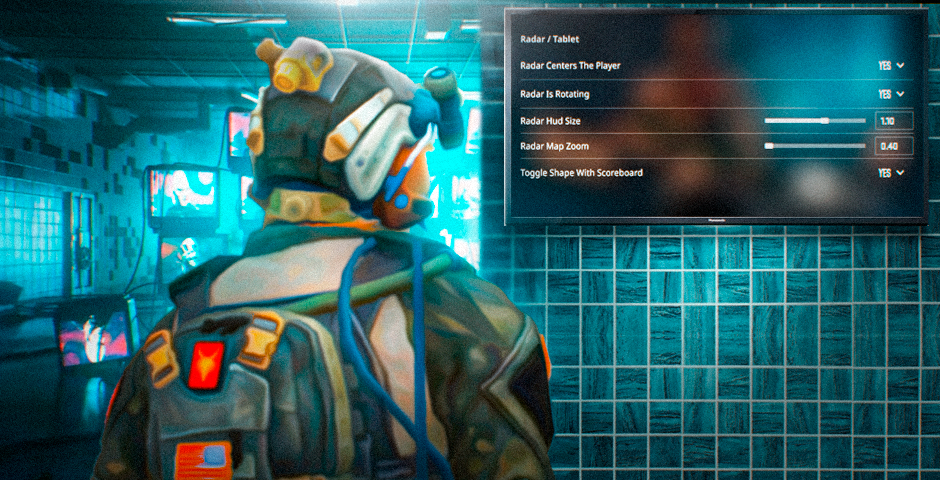
Doskonalenie ustawień radaru CS:GO
Opanowanie ustawień radaru w CS:GO to ważna umiejętność, która może znacząco poprawić Twoją grę. Dostosowywanie radaru do swoich preferencji i stylu gry może przynieść Ci znaczącą przewagę. Niezależnie od tego czy preferujesz radar skupiony czy dynamiczny, większe czy mniejsze ikony, czy konkretne pozycje radaru, masz do dyspozycji wiele opcji. Eksperymentuj z różnymi ustawieniami, znajdź te, które najlepiej odpowiadają Twoim potrzebom, i czerp inspirację z konfiguracji zawodowych graczy. Wyposażony w odpowiednie ustawienia radaru będziesz lepiej przygotowany do podejmowania szybkich, świadomych decyzji i prowadzenia swojej drużyny do zwycięstwa w świecie CS:GO.
W nieustannie rozwijającym się świecie ustawień radaru w CS:GO pozostanie elastycznym i nieustanne dostosowywanie swoich ustawień radaru może dać Ci przewagę konkurencyjną, która może przynieść znaczącą poprawę w Twoich rozgrywkach CS:GO.











































![Bindy na granaty w CS2: Pełny przewodnik [2024]](https://front.stage.jamson-sc.dev/community/wp-content/uploads/2023/11/Main-3-1.png)
![Obrażenia od broni w CS2 [2024]](https://front.stage.jamson-sc.dev/community/wp-content/uploads/2023/11/Main7.png)
![Jak zmieniać ręce w CS2: Poradnik dla początkujących [2024]](https://front.stage.jamson-sc.dev/community/wp-content/uploads/2023/10/Main-2-1-3.png)
